Bir müşterinin bilgisayarında, aygıt yöneticisinde şu hata belirdi: Ses Kartı (Intel Audio Controller) bir ünlem işaretiyle işaretlendi ve cihaz özelliklerinde aşağıdaki hata oluştu ortaya çıktı: "Windows, bu donanım için aygıt sürücüsünü başarıyla yükledi ancak donanım aygıtını bulamıyor. (Kod 41). Bu cihaz için sorun gidericiyi başlatmak için Sorun Gider'i tıklayın."
Aşağıdaki çözüm, nasıl çözüleceğine ilişkin adım adım talimatlar içerir "Hata 41” Ses Kartınız için. Çözüm, Windows 7, Windows Vista veya Windows XP işletim sisteminde mükemmel şekilde çalışır.

Ses Kartı Hatası Nasıl Çözülür – Kod 41.
Aşağıdaki adımları kullanarak Ses Kartı hatalarını çözmeden önce, üreticinin web sitesinden ses kartınız için en son sürücüleri indirip yükleyin ve ardından ses kartınızın çalışıp çalışmadığını kontrol edin.
Ayrıca “Windows Sesi"hizmet var"başladı”. Bunu yapmak için:
1. Basmak "pencereler”  + “r” tuşlarını yüklemek için Çalıştırmak iletişim kutusu.
+ “r” tuşlarını yüklemek için Çalıştırmak iletişim kutusu.
2. Tip "servisler.msc” ve bas Girmek.
![image_thumb[13] image_thumb[13]](/f/8b76d7c31d0692aa08f59c27e95cf9e7.png)
3. Sağ bölmedeki Hizmetler listesinden, “Windows Sesi"hizmet"başladı”.
![image_thumb[5] image_thumb[5]](/f/32f2dc6eafa585b34d4a70c9ac4cbb3a.png)
4. Eğer "Windows Sesi” hizmet başlatılmazsa:
- Çift tıklama açmak "Windows Sesi” özelliklerini seçin ve “Başlangıç Türü" ile "Otomatik”.
- Tıklamak "tamam” & tekrar başlat senin bilgisayarın
![image_thumb[8] image_thumb[8]](/f/de21f10086c23afa08e5b8018ff2f2f3.png)
5. Yeniden başlattıktan sonra, Ses kartınızın şimdi çalışıp çalışmadığını kontrol edin, aksi takdirde aşağıdaki adımları izleyerek hatayı gidermeye devam edin.
Aşama 1. Ses Kartının geçersiz kayıt defteri anahtarlarını silin.
1. Açık pencereler Kayıt düzenleyici. Bunu yapmak için:
- Basmak "pencereler”
![Resim-201_thumb_thumb_thumb_thumb[1]_thumb Resim-201_thumb_thumb_thumb_thumb[1]_thumb](/f/8057dd20186199c64d22a73e7211579d.png) + “r” tuşlarını yüklemek için Çalıştırmak iletişim kutusu.
+ “r” tuşlarını yüklemek için Çalıştırmak iletişim kutusu. - Tip "regedit" ve bas Girmek.
![image_thumb[6]_thumb image_thumb[6]_thumb](/f/dae40aafdc87d2c0f29c061c500435e1.png)
2. Windows Kayıt Defteri içinde gezinin (sol bölmeden) ve bu anahtarı vurgulayın:
HKEY_LOCAL_MACHINE\SYSTEM\CurrentControlSet\Control\Class\{4D36E96C-E325-11CE-BFC1-08002BE10318}

3. Sağ bölmede, “ öğesini vurgulamak için tıklayın.Üst Filtreler" anahtar.

4. Tıkla "Düzenlemek” menüsünü seçin ve “Silmek”.

5. Aynı işlemi (Sil) “ ile gerçekleştirin.Alt Filtreler” tuşu bulunursa.
6.KapatKayıt düzenleyici.
7.Tekrar başlat senin bilgisayarın.
8. Şimdi ses kartınızın çalışıp çalışmadığını kontrol edin. Değilse, 2. Adıma geçin.
Adım 2. Aygıt yöneticisinden Ses Kartını kaldırın.
1. Açık Aygıt Yöneticisi. Bunu yapmak için:
- Basmak "pencereler”
 + “r” tuşlarını yüklemek için Çalıştırmak iletişim kutusu.
+ “r” tuşlarını yüklemek için Çalıştırmak iletişim kutusu. - Tip "devmgmt.msc" ve bas Girmek.
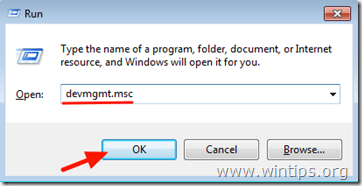
2. Aygıt yöneticisinde, çift tıklama genişletmek”Ses, Video ve Oyun Kontrolörleri”.

3.Sağ tık orada bulunan her Ses cihazında "Kaldır”.

4.Tekrar başlat senin bilgisayarın.
5. Yeniden başlattıktan sonra, Windows'un Ses Kartı sürücülerini otomatik olarak yeniden yüklemesini bekleyin. *
* Farkına varmak. Windows, Ses Kartınız için sürücüleri otomatik olarak yükleyemezse, üreticinin sitesinden en son ses kartı sürücüsünü indirip yüklemeniz gerekir.
Sen bittin!